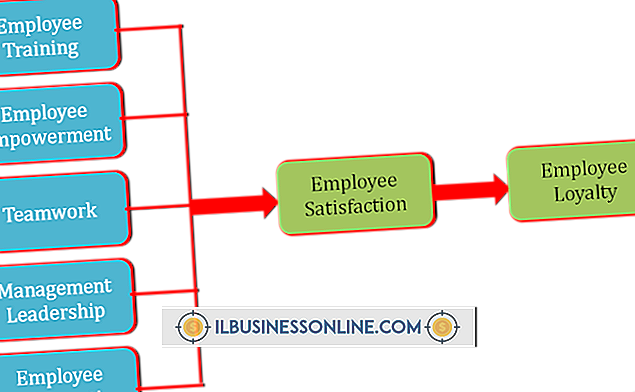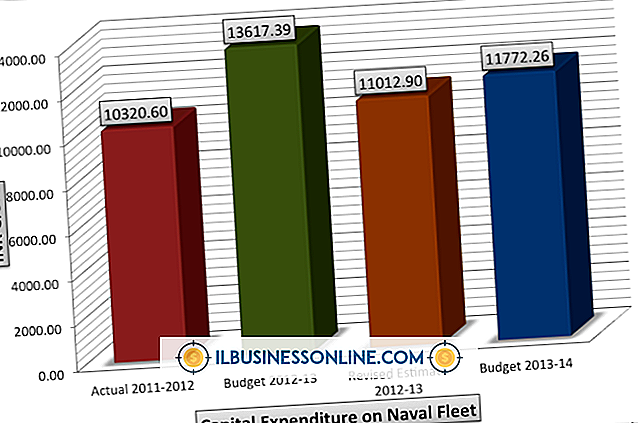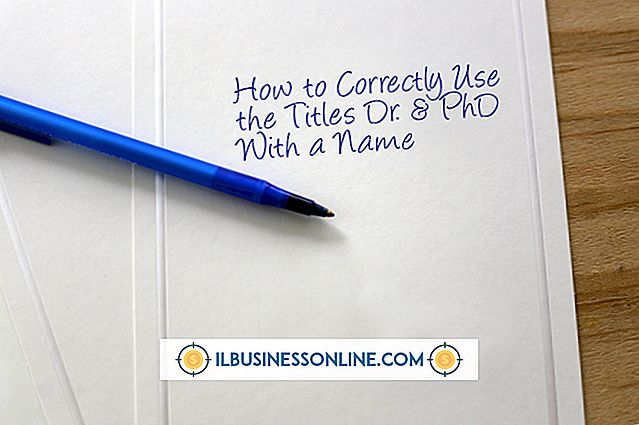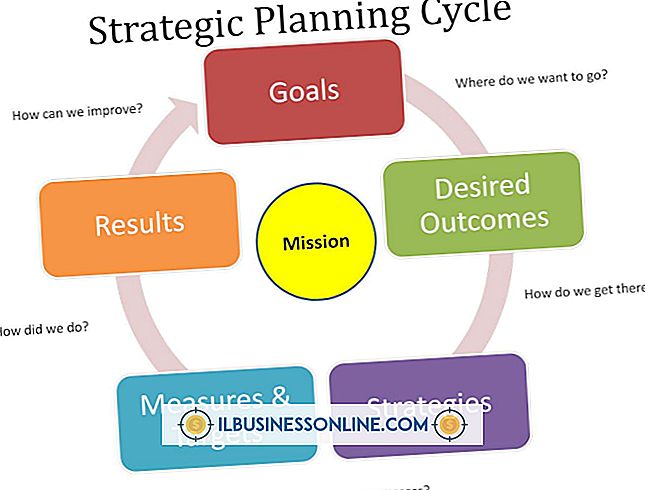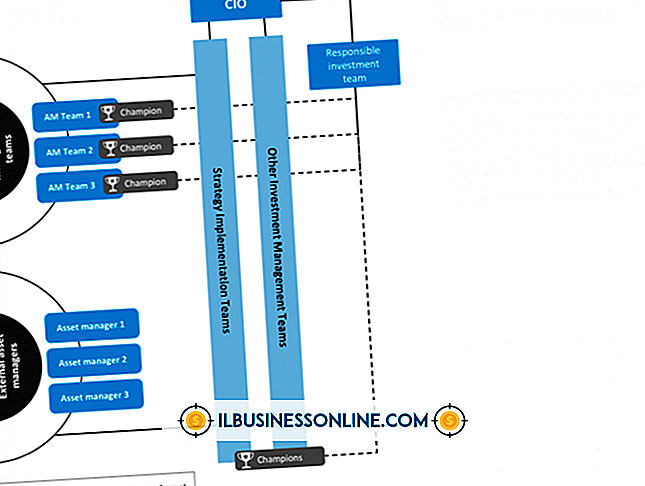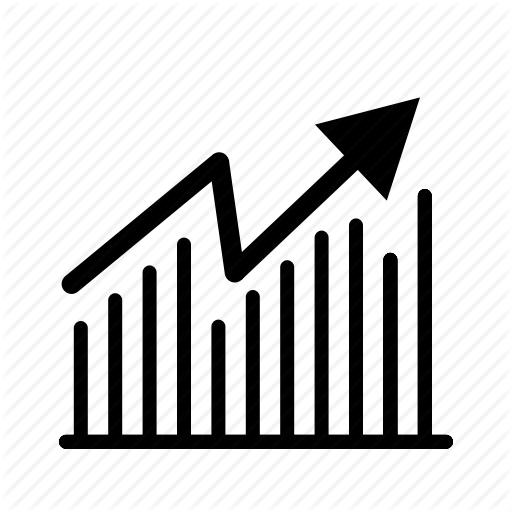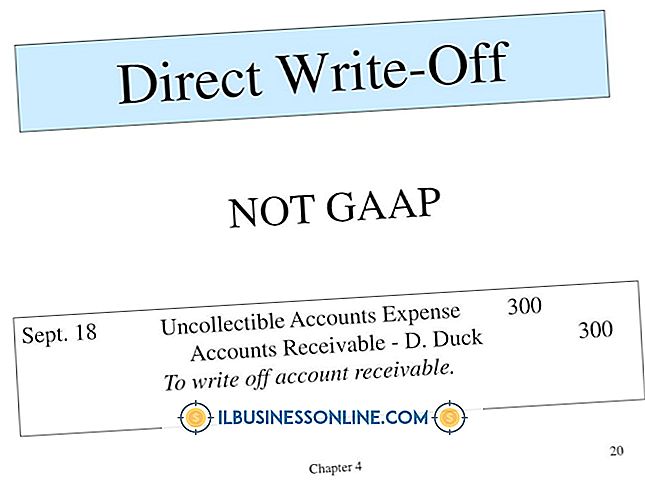फोटोशॉप पर फीकी चीजों को कैसे दूर करें

इन-कैमरा फोटो एडिटिंग और सोशल मीडिया इमेज शेयरिंग साइट्स आपको अपनी तस्वीरों को फिल्टर करने के लिए कई विकल्प देती हैं, लेकिन जब आप एडोब फोटोशॉप का उपयोग करते हैं तो आप फीका पड़ने जैसे प्रभाव को दूर कर सकते हैं। फ़ोटोशॉप की विशेषताओं को आपकी मूल तस्वीर के इरादे को खोने के बिना, धीरे-धीरे या तेज रूप से ठीक करने में मदद करते हैं।
फीका लग रहा है
फ़ोटोशॉप लॉन्च करें और छवि को फीका करने के लिए खोलें। सुनिश्चित करें कि आप विंडो मेनू पर क्लिक करके और "परतें" पर क्लिक करके परत पैनल देख सकते हैं। आयताकार मार्की टूल पर क्लिक करें और छवि के आधे हिस्से को बंद करें। ब्लिंकिंग क्षेत्र के अंदर राइट-क्लिक करें और "लेयर बाय कट" चुनें। कार्यक्षेत्र पर कुछ भी नहीं बदलता है, लेकिन आपको परतें पैनल में एक नई परत दिखाई देगी। यदि आप अधिक क्रमिक फीका पसंद करते हैं, तो इस नई परत के आधे भाग को बंद करें और "लेयर बाय कट" दोहराएं। आपके पास जितनी अधिक परतें हैं, उतने ही अधिक क्रमिक फीका है।
फीका कैसे खेला जाता है
परतें पैनल में सबसे ऊपरी परत पर क्लिक करें। लगभग शून्य प्रतिशत तक अस्पष्टता बार स्लाइड करें, जिससे छवि का वह भाग लगभग पूरी तरह से फीका हो जाए। यदि आपके पास केवल दो कट हैं, तो आप अपनी मूल छवि से लगभग अदृश्य अनुभाग में जाएंगे, एक बहुत तेज फीका लुक। यदि आपने अतिरिक्त परतें बनाई हैं, तो प्रत्येक पर क्लिक करें और प्रत्येक के लिए अस्पष्टता बार स्लाइड करें। उदाहरण के लिए, चार कटौती के साथ, आपको अपारदर्शिता का स्तर लगभग 25 प्रतिशत, 50 प्रतिशत, 70 प्रतिशत और 100 प्रतिशत या आपके पसंदीदा फीके रूप में करना चाहिए। नई फीकी छवि को सहेजते समय, फ़ाइल प्रकारों में से "JPG" चुनें। जब Photoshop परतों को समतल करने के बारे में पूछता है, तो "ओके" पर क्लिक करें। आप चाहें तो मूल को, परतों के साथ, PSD फ़ाइल के रूप में भी सहेज सकते हैं, ताकि आप भविष्य में फीका एक्सेस और बदल सकें।
अस्वीकरण
ये निर्देश फ़ोटोशॉप CS6 (क्रिएटिव सूट) और फ़ोटोशॉप CC (क्रिएटिव क्लाउड) दोनों के लिए काम करते हैं। सॉफ़्टवेयर के पहले या बाद के संस्करणों के साथ उनका उपयोग करने की कोशिश करने से मेनू आइटम, सुविधाओं और सॉफ़्टवेयर के अन्य भागों में अंतर हो सकता है।